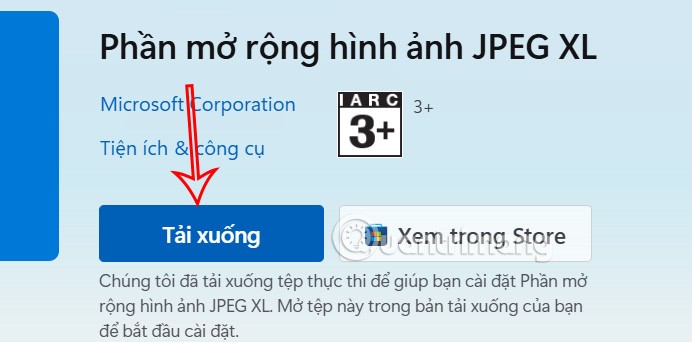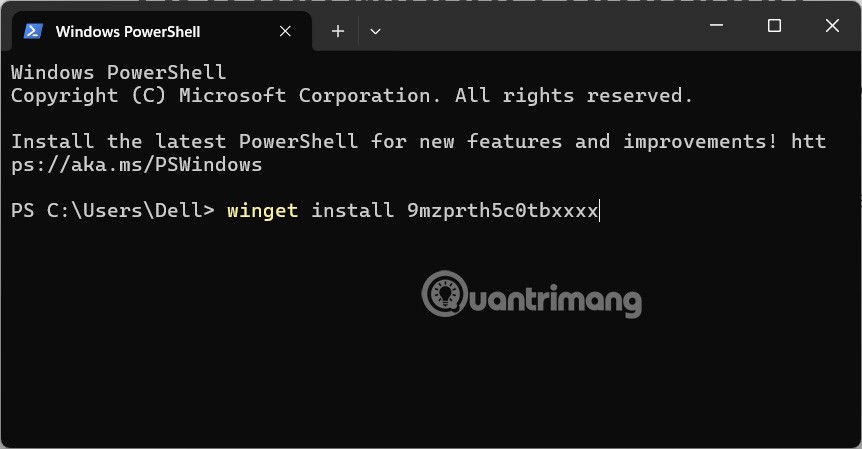JPEG XL ialah format fail imej yang direka untuk menambah baik JPEG tradisional sambil memastikan keserasian merentas sistem pengendalian. Format ini menawarkan pemampatan yang lebih baik dan imej berkualiti tinggi pada saiz fail yang lebih kecil daripada JPEG standard. Secara lalai, Windows 11 tidak menyokong format imej JPEG X, tetapi anda boleh memasang alat tambah yang menyokongnya. Berikut ialah arahan untuk menambah sokongan JPEG XL dalam Windows 11.
Bagaimana untuk memasang utiliti sokongan JPEG XL dalam Windows 11
Klik pada pautan di bawah untuk memasang utiliti sokongan JPEG XL dalam Windows 11.
Anda boleh mengklik Muat turun untuk memuat turun fail exe untuk dipasang pada komputer anda, atau klik Lihat dalam Kedai untuk membuka pautan aplikasi di Gedung dan pasang.
Sebaik sahaja anda berjaya memasang sambungan, ia disepadukan dan disokong oleh aplikasi Windows seperti File Explorer untuk menyahkod imej JPEG XL. Anda hanya perlu mengakses folder storan imej untuk melihatnya selepas memasang sambungan.
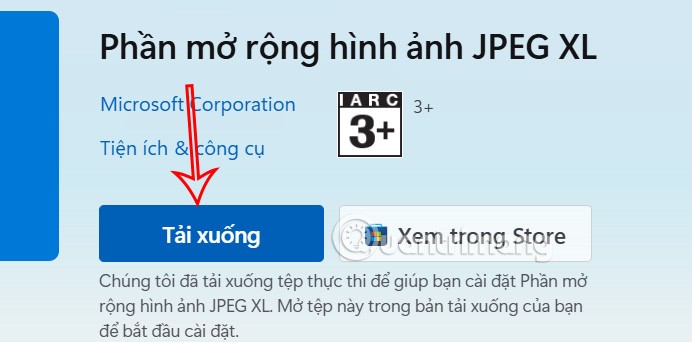
Menggunakan arahan winget
Satu lagi cara untuk memasang sambungan imej JPEG XL ialah menggunakan arahan winget pada Terminal Windows.
Kami membuka Terminal Windows pada Windows kemudian tampal arahan di bawah dan tekan Enter.
winget cài đặt 9mzprth5c0tb
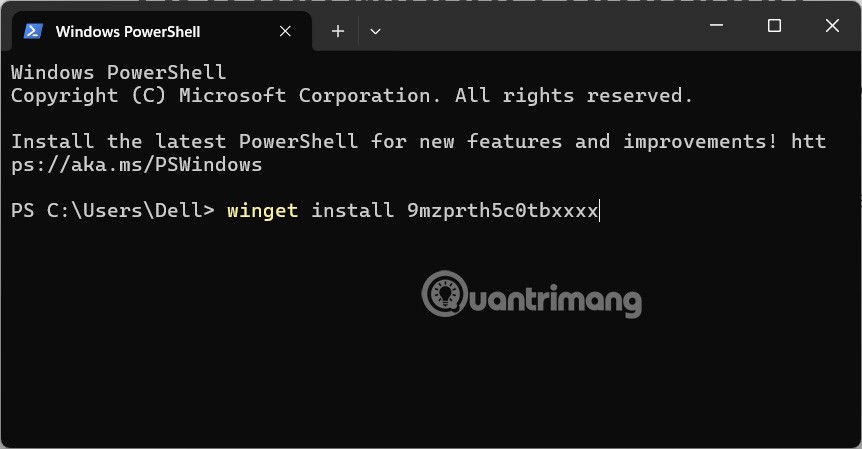
Menambah sokongan imej JPEG XL pada Windows 11 boleh meningkatkan pengalaman tontonan imej anda dengan ketara.